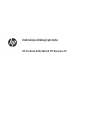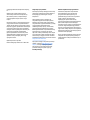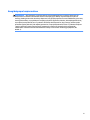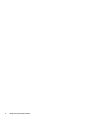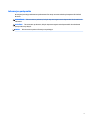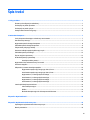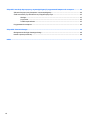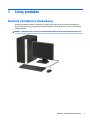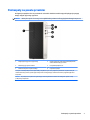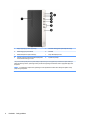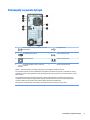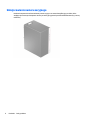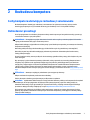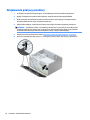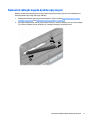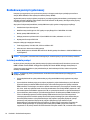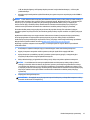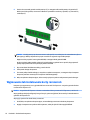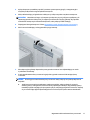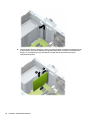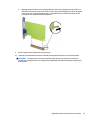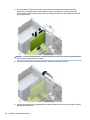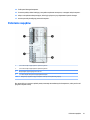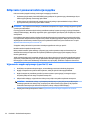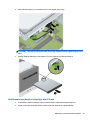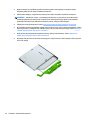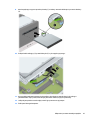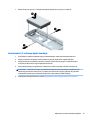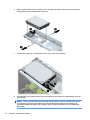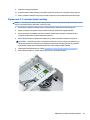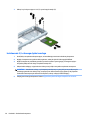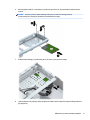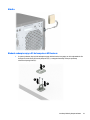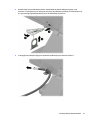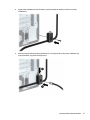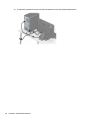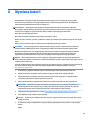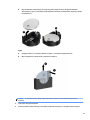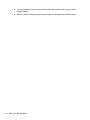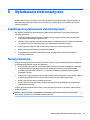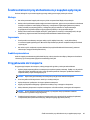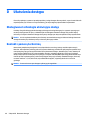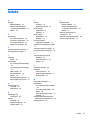Instrukcja obsługi sprzętu
HP ProDesk 400/480 G5 MT Business PC

© Copyright 2018 HP Development Company,
L.P.
Windows jest znakiem towarowym lub
zastrzeżonym znakiem towarowym rmy
Microsoft Corporation, zarejestrowanym
w Stanach Zjednoczonych i/lub w innych
krajach.
Informacje zawarte w niniejszym dokumencie
mogą zostać zmienione bez powiadomienia.
Jedyne warunki gwarancji na produkty i usługi
rmy HP są ujęte w odpowiednich informacjach
o gwarancji towarzyszących tym produktom
i usługom. Żadne z podanych tu informacji nie
powinny być uznawane za jakiekolwiek
gwarancje dodatkowe. Firma HP nie ponosi
odpowiedzialności za błędy techniczne lub
wydawnicze ani pominięcia, jakie mogą
wystąpić w tekście.
Wydanie pierwsze: maj 2018
Numer katalogowy dokumentu: L18074-241
Uwagi dotyczące produktu
W niniejszej instrukcji obsługi opisano funkcje
występujące w większości modeli. Niektóre z
funkcji mogą być niedostępne w danym
komputerze.
Nie wszystkie funkcje są dostępne we
wszystkich edycjach lub wersjach systemu
Windows. Aby możliwe było wykorzystanie
wszystkich funkcji systemu Windows, systemy
mogą wymagać uaktualnienia i/lub
oddzielnego zakupu sprzętu, sterowników,
oprogramowania lub aktualizacji systemu
BIOS. System Windows 10 jest aktualizowany
automatycznie, a funkcja ta jest zawsze
włączona. Instalacja aktualizacji może wiązać
się z pobieraniem opłat od dostawców usług
internetowych, mogą być również określane
dodatkowe wymagania w tym zakresie. Zobacz
http://www.microsoft.com.
Aby uzyskać dostęp do najnowszej instrukcji
obsługi, przejdź do http://www.hp.com/
support, a następnie postępuj zgodnie z
instrukcjami w celu znalezienia swojego
produktu. Następnie wybierz pozycję
Instrukcje obsługi.
Warunki użytkowania oprogramowania
Instalowanie, kopiowanie lub pobieranie
preinstalowanego na tym komputerze
oprogramowania bądź używanie go w
jakikolwiek inny sposób oznacza wyrażenie
zgody na objęcie zobowiązaniami
wynikającymi z postanowień Umowy
Licencyjnej Użytkownika Oprogramowania HP
(EULA). Jeżeli użytkownik nie akceptuje
warunków licencji, jedynym rozwiązaniem jest
zwrócenie całego nieużywanego produktu
(sprzętu i oprogramowania) do sprzedawcy w
ciągu 14 dni od daty zakupu w celu odzyskania
pełnej kwoty wydanej na jego zakup zgodnie z
zasadami zwrotu pieniędzy.
W celu uzyskania dodatkowych informacji lub
zażądania zwrotu pełnej kwoty wydanej na
zakup komputera należy skontaktować się ze
sprzedawcą.

Uwagi dotyczące bezpieczeństwa
OSTRZEŻENIE! Aby zmniejszyć ryzyko oparzeń lub przegrzania komputera, nie należy umieszczać go
bezpośrednio na kolanach ani blokować otworów wentylacyjnych. Należy używać komputera tylko na
twardej, płaskiej powierzchni. Nie należy dopuszczać, aby przepływ powietrza został zablokowany przez inną
twardą powierzchnię, na przykład przez znajdującą się obok opcjonalną drukarkę, lub miękką powierzchnię,
na przykład przez poduszki, koce czy ubranie. Nie należy także dopuszczać, aby pracujący zasilacz prądu
przemiennego dotykał skóry lub miękkiej powierzchni, na przykład poduszek, koców czy ubrania. Komputer
i zasilacz spełniają ograniczenia dotyczące temperatury powierzchni dostępnych dla użytkownika,
zdeniowane w normie International Standard for Safety of Information Technology Equipment (IEC
60950-1).
iii

iv Uwagi dotyczące bezpieczeństwa

Informacje o podręczniku
W niniejszej instrukcji przedstawiono podstawowe informacje na temat rozbudowy komputera HP ProDesk
Business.
OSTRZEŻENIE! Tak oznaczane są zalecenia, których nieprzestrzeganie może doprowadzić do obrażeń ciała
lub śmierci.
OSTROŻNIE: Tak oznaczane są zalecenia, których nieprzestrzeganie może doprowadzić do uszkodzenia
sprzętu lub utraty danych.
UWAGA: Tak oznaczane są ważne informacje uzupełniające.
v

vi Informacje o podręczniku

Spis treści
1 Cechy produktu ............................................................................................................................................. 1
Elementy w konguracji standardowej ................................................................................................................. 1
Podzespoły na panelu przednim ........................................................................................................................... 3
Podzespoły na panelu tylnym ............................................................................................................................... 5
Umiejscowienie numeru seryjnego ....................................................................................................................... 6
2 Rozbudowa komputera .................................................................................................................................. 7
Cechy komputera ułatwiające rozbudowę i serwisowanie ................................................................................... 7
Ostrzeżenia i przestrogi ......................................................................................................................................... 7
Wyjmowanie panelu dostępu komputera ............................................................................................................. 8
Zakładanie panelu dostępu komputera ................................................................................................................ 9
Zdejmowanie pokrywy przedniej ........................................................................................................................ 10
Demontaż zaślepki napędu dysków optycznych ................................................................................................ 11
Zakładanie panelu przedniego ............................................................................................................................ 12
Złącza na płycie systemowej ............................................................................................................................... 13
Rozbudowa pamięci systemowej ........................................................................................................................ 14
Instalacja modułu pamięci ................................................................................................................ 14
Wyjmowanie lub instalowanie karty rozszerzeń ................................................................................................ 16
Położenie napędów ............................................................................................................................................. 21
Odłączanie i ponowna instalacja napędów ......................................................................................................... 22
Wyjmowanie napędu optycznego typu slim 9,5 mm ....................................................................... 22
Instalowanie napędu optycznego typu slim 9,5 mm ........................................................................ 23
Wyjmowanie 3,5-calowego dysku twardego .................................................................................... 26
Instalowanie 3,5-calowego dysku twardego .................................................................................... 27
Wyjmowanie 2,5-calowego dysku twardego .................................................................................... 29
Instalowanie 2,5-calowego dysku twardego .................................................................................... 30
Instalacja blokady bezpieczeństwa ..................................................................................................................... 32
Linka zabezpieczająca ....................................................................................................................... 32
Kłódka ................................................................................................................................................ 33
Blokada zabezpieczająca V2 do komputera HP Business ................................................................ 33
Załącznik A Wymiana baterii ........................................................................................................................... 39
Załącznik B Wyładowania elektrostatyczne ..................................................................................................... 43
Zapobieganie wyładowaniom elektrostatycznym .............................................................................................. 43
Metody uziemiania .............................................................................................................................................. 43
vii

Załącznik C Instrukcje dotyczące pracy, rutynowej pielęgnacji i przygotowania komputera do transportu ............. 44
Zalecenia dotyczące pracy komputera i rutynowa pielęgnacja .......................................................................... 44
Środki ostrożności przy obchodzeniu się z napędem optycznym ...................................................................... 45
Obsługa ............................................................................................................................................. 45
Czyszczenie ....................................................................................................................................... 45
Środki bezpieczeństwa ..................................................................................................................... 45
Przygotowanie do transportu ............................................................................................................................. 45
Załącznik D Ułatwienia dostępu ...................................................................................................................... 46
Obsługiwane technologie ułatwiające dostęp .................................................................................................... 46
Kontakt z pomocą techniczną ............................................................................................................................. 46
Indeks ............................................................................................................................................................ 47
viii

1 Cechy produktu
Elementy w konguracji standardowej
Elementy komputera różnią się w zależności od modelu. Aby uzyskać pomoc techniczną i dowiedzieć się
więcej na temat sprzętu i oprogramowania zainstalowanego na Twoim komputerze, uruchom narzędzie HP
Support Assistant.
UWAGA: Należy korzystać z ilustracji, która najdokładniej odzwierciedla wygląd posiadanego komputera.
Elementy w konguracji standardowej 1

2 Rozdział 1 Cechy produktu

Podzespoły na panelu przednim
Konguracja napędów różni się w zależności od modelu. Niektóre modele mają zaślepkę przykrywającą
wnękę napędu optycznego typu slim.
UWAGA: Należy korzystać z ilustracji, która najdokładniej odzwierciedla wygląd posiadanego komputera.
1 Napęd optyczny typu slim (opcjonalny) 4 Gniazdo wyjściowe audio (słuchawkowe)/wejściowe
audio (mikrofonowe) typu combo
2 Dwufunkcyjny przycisk zasilania 5 Porty USB SuperSpeed (2)*
3 Wskaźnik aktywności dysku twardego 6 Czytnik kart pamięci
*Ten port umożliwia podłączanie urządzeń USB, przesyłanie danych z dużą szybkością i ładowanie urządzeń takich jak
telefon komórkowy, kamera, opaska typu activity tracker lub zegarek typu smartwatch nawet w przypadku wyłączenia
komputera.
UWAGA: Po podłączeniu urządzenia do gniazda typu combo wyświetlone zostanie okno dialogowe. Wybierz rodzaj
podłączonego urządzenia.
Podzespoły na panelu przednim 3

1 Napęd optyczny typu slim (opcjonalny) 5 Port USB z obsługą funkcji HP Sleep and Charge
2 Dwufunkcyjny przycisk zasilania 6 Port USB
3 Wskaźnik aktywności dysku twardego 7 Porty USB SuperSpeed (2)*
4 Gniazdo wyjściowe audio (słuchawkowe)/wejściowe
audio (mikrofonowe) typu combo
8 Czytnik kart pamięci
*Ten port umożliwia podłączanie urządzeń USB, przesyłanie danych z dużą szybkością i ładowanie urządzeń takich jak
telefon komórkowy, kamera, opaska typu activity tracker lub zegarek typu smartwatch nawet w przypadku wyłączenia
komputera.
UWAGA: Po podłączeniu urządzenia do gniazda typu combo wyświetlone zostanie okno dialogowe. Wybierz rodzaj
podłączonego urządzenia.
4 Rozdział 1 Cechy produktu

Podzespoły na panelu tylnym
1 Złącze wyjścia liniowego dla zasilanych urządzeń
audio (zielone)
5 Porty USB 2.0 (4)
2 Złącze DisplayPort monitora 6 Gniazdo wejściowe audio
3 Złącze VGA monitora 7 Gniazdo RJ-45 (sieciowe)
4 Porty USB SuperSpeed (2 lub 4, zależnie od
produktu)
8 Złącze przewodu zasilania
UWAGA: Opcjonalny drugi port szeregowy i opcjonalny port równoległy są dostępne w rmie HP.
W przypadku korzystania z klawiatury USB rma HP zaleca podłączenie klawiatury do jednego z portów USB 2.0 z funkcją
wybudzania z S4/S5. Funkcja wybudzania z S4/S5 jest obsługiwana także przez złącza PS/2, jeśli została włączona w menu
BIOS F10 Setup.
W przypadku karty gracznej zainstalowanej w jednym z gniazd na płycie głównej, złącza wideo na karcie gracznej
i zintegrowanej karcie gracznej na płycie głównej mogą być używane jednocześnie. Jednak w takiej konguracji tylko
wyświetlacz podłączony do oddzielnej karty gracznej będzie wyświetlać komunikaty POST.
Kartę graczną na płycie głównej można wyłączyć, zmieniając ustawienia w narzędziu Computer Setup.
Podzespoły na panelu tylnym 5

Umiejscowienie numeru seryjnego
Każdemu komputerowi nadano unikatowy numer seryjny oraz numer identykacyjny produktu, które
znajdują się na zewnątrz komputera. Numery te należy przygotować przed skontaktowaniem się z pomocą
techniczną.
6 Rozdział 1 Cechy produktu

2 Rozbudowa komputera
Cechy komputera ułatwiające rozbudowę i serwisowanie
Budowa komputera ułatwia jego rozbudowę i serwisowanie. Do wykonania znacznej części procedur
instalacyjnych opisanych w tym rozdziale konieczny jest śrubokręt Torx T15 lub płaski śrubokręt.
Ostrzeżenia i przestrogi
Przed przystąpieniem do rozbudowy komputera należy uważnie przeczytać wszystkie instrukcje, przestrogi
i ostrzeżenia zawarte w tym podręczniku.
OSTRZEŻENIE! Ze względu na ryzyko odniesienia obrażeń ciała w wyniku porażenia prądem lub kontaktu
z gorącymi elementami lub ryzyko wzniecenia pożaru:
Odłącz kabel zasilający od gniazdka sieci elektrycznej i przed dotknięciem poczekaj, aż wewnętrzne elementy
komputera schłodzą się.
Nie należy podłączać złączy telekomunikacyjnych lub telefonicznych do gniazda karty sieciowej (NIC).
Nie należy używać wtyczki kabla zasilającego pozbawionej uziemienia. Uziemienie pełni bardzo ważną
funkcję zabezpieczającą.
Przewód zasilania należy zawsze podłączać do uziemionego gniazdka elektrycznego, które będzie cały czas
łatwo dostępne.
Aby zmniejszyć ryzyko odniesienia poważnych obrażeń, należy zapoznać się z instrukcją Bezpieczeństwo i
komfort pracy. Opisano w nim poprawną kongurację stacji roboczej, właściwą postawę oraz właściwe
nawyki pracy mające wpływ na zdrowie użytkowników komputerów. Ponadto dokument Bezpieczeństwo
i komfort pracy zawiera istotne informacje na temat bezpieczeństwa elektrycznego i mechanicznego.
Dokument Bezpieczeństwo i komfort pracy jest również dostępny w Internecie na stronie http://www.hp.com/
ergo.
OSTRZEŻENIE! Wewnątrz znajdują się naładowane i poruszające się elementy.
Odłącz zasilanie od urządzenia przed otwarciem obudowy.
Załóż i zabezpiecz obudowę przed ponownym podłączeniem urządzenia.
OSTROŻNIE: Wyładowania elektrostatyczne mogą uszkodzić elementy elektryczne komputera lub urządzeń
dodatkowych. Przed przystąpieniem do wykonywania opisanych poniżej czynności należy pozbyć się
ładunków elektrostatycznych zgromadzonych na powierzchni skóry, dotykając uziemionego metalowego
przedmiotu. Więcej informacji znajduje się w części Wyładowania elektrostatyczne na stronie 43.
Gdy komputer jest podłączony do źródła prądu przemiennego, napięcie jest zawsze dostarczane do płyty
głównej. Aby zapobiec uszkodzeniu wewnętrznych elementów komputera, przed zdjęciem obudowy należy
odłączyć kabel zasilający.
Cechy komputera ułatwiające rozbudowę i serwisowanie 7

Wyjmowanie panelu dostępu komputera
Aby uzyskać dostęp do elementów wewnętrznych, należy zdjąć panel dostępu:
1. Usuń/odłącz urządzenia zabezpieczające, uniemożliwiające otwieranie obudowy komputera.
2. Wyjmij z komputera wszystkie nośniki wymienne, takie jak dyski CD lub napędy USB ash.
3. Wyłącz komputer w prawidłowy sposób (z poziomu operacyjnego), a następnie wyłącz wszystkie
podłączone do niego urządzenia zewnętrzne.
4. Odłącz kabel zasilający od gniazda sieci elektrycznej i odłącz wszystkie urządzenia zewnętrzne.
OSTROŻNIE: Niezależnie od tego, czy komputer jest włączony czy nie, jeśli system jest podłączony do
sprawnego gniazda sieci elektrycznej, to napięcie jest dostarczane do płyty systemowej. Aby zapobiec
uszkodzeniu wewnętrznych elementów komputera, należy odłączyć kabel zasilający.
5. Poluzuj śrubę radełkowaną z tyłu komputera (1), a następnie przesuń panel do tyłu (2) i zdejmij go z
komputera (3).
8 Rozdział 2 Rozbudowa komputera

Zakładanie panelu dostępu komputera
Umieść panel na komputerze (1), przesuń go do przodu (2), a następnie dokręć śrubę radełkowaną (3), aby
przymocować panel na swoim miejscu.
Zakładanie panelu dostępu komputera 9

Zdejmowanie pokrywy przedniej
1. Usuń/odłącz urządzenia zabezpieczające, uniemożliwiające otwieranie obudowy komputera.
2. Wyjmij z komputera wszystkie nośniki wymienne, takie jak dyski CD lub napędy USB ash.
3. Wyłącz komputer w prawidłowy sposób (z poziomu systemu operacyjnego), a następnie wyłącz
wszystkie podłączone do niego urządzenia zewnętrzne.
4. Odłącz kabel zasilający od gniazda sieci elektrycznej i odłącz wszystkie urządzenia zewnętrzne.
OSTROŻNIE: Niezależnie od tego, czy komputer jest włączony czy nie, jeśli jest on podłączony do
sprawnego gniazda sieci elektrycznej, to napięcie jest dostarczane do płyty głównej. Aby zapobiec
uszkodzeniu wewnętrznych elementów komputera, należy odłączyć kabel zasilający.
5. Zdejmij panel dostępu komputera. Zobacz Wyjmowanie panelu dostępu komputera na stronie 8.
6. Unieś trzy wypustki na brzegu osłony (1), a następnie przekręć osłonę, aby zdjąć ją z obudowy (2).
10 Rozdział 2 Rozbudowa komputera

Demontaż zaślepki napędu dysków optycznych
Niektóre modele mają zaślepkę przykrywającą wnękę napędu optycznego typu slim. Usuń zaślepkę przed
instalacją napędu optycznego. Aby wyjąć zaślepkę:
1. Zdejmij panel dostępu i pokrywę przednią komputera. Zobacz rozdział Wyjmowanie panelu dostępu
komputera na stronie 8 oraz Zdejmowanie pokrywy przedniej na stronie 10.
2. Aby zdjąć zaślepkę wnęki, naciśnij do góry dolny zaczep (1), naciśnij w dół górny zaczep z boku zaślepki
(2), przekręć zaślepkę z przodu obudowy (3), a następnie zdejmij ją z przedniej ścianki.
Demontaż zaślepki napędu dysków optycznych 11

Zakładanie panelu przedniego
Włóż trzy zaczepy znajdujące się na dolnej krawędzi osłony do prostokątnych otworów w obudowie (1), a
następnie przekręć górną część osłony na obudowę (2), aż zaskoczy na swoje miejsce.
12 Rozdział 2 Rozbudowa komputera
Strona się ładuje...
Strona się ładuje...
Strona się ładuje...
Strona się ładuje...
Strona się ładuje...
Strona się ładuje...
Strona się ładuje...
Strona się ładuje...
Strona się ładuje...
Strona się ładuje...
Strona się ładuje...
Strona się ładuje...
Strona się ładuje...
Strona się ładuje...
Strona się ładuje...
Strona się ładuje...
Strona się ładuje...
Strona się ładuje...
Strona się ładuje...
Strona się ładuje...
Strona się ładuje...
Strona się ładuje...
Strona się ładuje...
Strona się ładuje...
Strona się ładuje...
Strona się ładuje...
Strona się ładuje...
Strona się ładuje...
Strona się ładuje...
Strona się ładuje...
Strona się ładuje...
Strona się ładuje...
Strona się ładuje...
Strona się ładuje...
Strona się ładuje...
-
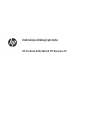 1
1
-
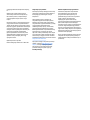 2
2
-
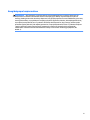 3
3
-
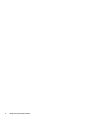 4
4
-
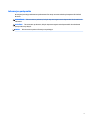 5
5
-
 6
6
-
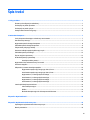 7
7
-
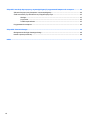 8
8
-
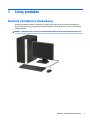 9
9
-
 10
10
-
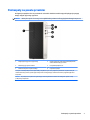 11
11
-
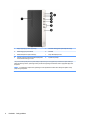 12
12
-
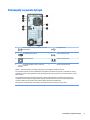 13
13
-
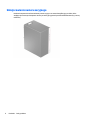 14
14
-
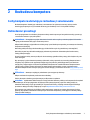 15
15
-
 16
16
-
 17
17
-
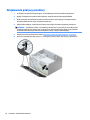 18
18
-
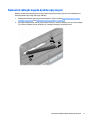 19
19
-
 20
20
-
 21
21
-
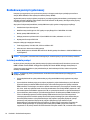 22
22
-
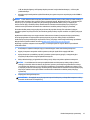 23
23
-
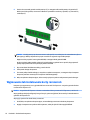 24
24
-
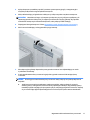 25
25
-
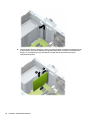 26
26
-
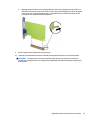 27
27
-
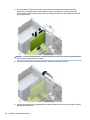 28
28
-
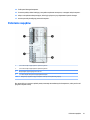 29
29
-
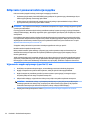 30
30
-
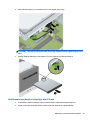 31
31
-
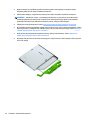 32
32
-
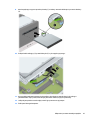 33
33
-
 34
34
-
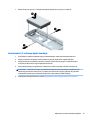 35
35
-
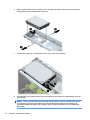 36
36
-
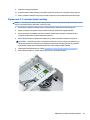 37
37
-
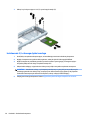 38
38
-
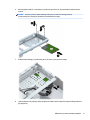 39
39
-
 40
40
-
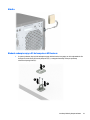 41
41
-
 42
42
-
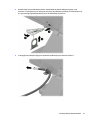 43
43
-
 44
44
-
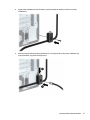 45
45
-
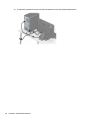 46
46
-
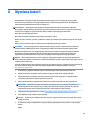 47
47
-
 48
48
-
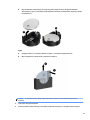 49
49
-
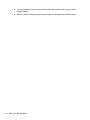 50
50
-
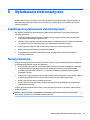 51
51
-
 52
52
-
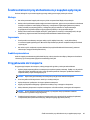 53
53
-
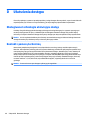 54
54
-
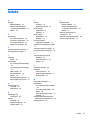 55
55
HP ProDesk 480 G5 Microtower PC instrukcja obsługi
- Typ
- instrukcja obsługi
- Niniejsza instrukcja jest również odpowiednia dla